- Kot pove že ime, se Windows Installer uporablja predvsem za namestitev programov, pa tudi za vzdrževanje in odstranjevanje programske opreme.
- Paket z namestitvenimi datotekami, registrskimi ključi, bližnjicami in drugimi metapodatki običajno naloge opravlja brezhibno, ne da bi povzročal veliko težav.
- Kljub temu namestite napake lahko pride do težave in je težava s tem paketom namestitvenega programa Windows, ki je eden najpogostejših.
- Preverite spodnjih 5 rešitev, da v kratkem odpravite napako v paketu namestitvenega programa Windows.

- Prenesite orodje za popravilo računalnika Restoro ki je priložen patentiranim tehnologijam (patent na voljo tukaj).
- Kliknite Zaženite optično branje najti težave s sistemom Windows, ki bi lahko povzročale težave z računalnikom.
- Kliknite Popravi vse za odpravljanje težav, ki vplivajo na varnost in delovanje vašega računalnika
- Restoro je prenesel 0 bralci ta mesec.
Od manjših orodij drugih proizvajalcev do zapletenih iger in aplikacij je gotovo nekaj: za njihovo uporabo morate namestiti program. V programu Windows je kar nekaj napak namestitvenega programa Windows Windows 10, in Prišlo je do težave s paketom Windows Installer napaka je ena najbolj odpornih.
Če ste pri tej napaki zataknjeni in niste prepričani, kako jo odpraviti, vam priporočamo, da jo še naprej berete.
Napako paketa namestitvenega programa Windows v sistemu Windows 10 odpravite tako:
1. rešitev - Prepričajte se, da imate skrbniška dovoljenja
Kot že veste, če želite namestiti katero koli aplikacijo, ki prihaja iz tujega vira, potrebovali boste skrbniško dovoljenje. To je doslej standardni varnostni ukrep na vseh platformah Windows in je najpomembnejši za preprečevanje namestitve programov drugih proizvajalcev v ozadju. V bistvu je to velik znak za stop bloatware in zlonamerne programske opreme.
Zato boste morali preveriti pristnost s skrbniškim računom ali imeti dovoljenje za sistemske spremembe v nadomestnem računu. Pomanjkanje ustreznih dovoljenj lahko povzroči in bo povzročilo napake pri namestitvi, vključno s tisto, ki jo obravnavamo danes. Prav tako lahko poskusite z desno miškino tipko klikniti namestitveni program in ga zagnati kot skrbnik.

Če pa ste namestitev zagnali kot skrbnik in se ta nadležna napaka nenehno pojavlja, nadaljujte z odpravljanjem težav, tako da sledite spodnjim korakom.
2. rešitev - Preverite namestitvene in namestitvene datoteke
Obstajajo različne oblike namestitvenih nastavitev za različne programe. Včasih je namestitev v obliki ene stisnjene datoteke EXE, medtem ko imate po drugi strani namestitvene datoteke na voljo številne dostopne datoteke (npr. DLL). Kakor koli že, če sploh ena manjša datoteka je poškodovana ali nepopolna, namestitev ne bo uspela.
Zaženite sistemsko skeniranje, da odkrijete morebitne napake

Prenesite Restoro
Orodje za popravilo računalnika

Kliknite Zaženite optično branje najti težave s sistemom Windows.

Kliknite Popravi vse odpraviti težave s patentiranimi tehnologijami.
Zaženite optično branje računalnika z orodjem za popravilo Restoro in poiščite napake, ki povzročajo varnostne težave in upočasnitve. Po končanem pregledovanju bo popravilo poškodovane datoteke nadomestilo s svežimi datotekami in komponentami sistema Windows.
Posledično se morate prepričati, da so namestitvene datoteke pravilno prenesene in da virus (ali protivirusni program nanje ne vpliva). Najboljši način, da to premagate, je, da znova prenesete prvotno nastavitev, onemogočite protivirusni program (ali dodate izjemo) in namestite še en posnetek. Upoštevajte, da je to tvegano in to samo, če ste prepričani, da je aplikacija 100-odstotno zanesljiva in čista.
Poleg tega se prepričajte, da je namestitveni program enak arhitekturi vašega sistema. Če na primer zaženete Windows 10 z x86 (32-bitno) arhitekturo, ne boste mogli zagnati x64 (64-bitnega) namestitvenega paketa.
3. rešitev - zaženite orodje za odpravljanje težav z namestitvijo in odstranitvijo programa
Večina orodij za odpravljanje težav je že zajeta v sistemu Windows 10. Kljub temu, da obstaja vrsta posebnih programov za odpravljanje težav z določenim namenom, boste za odpravljanje težav z namestitvijo / odstranitvijo potrebovali orodje, ki ga je mogoče naložiti. Ko ga zaženete, Orodje za odpravljanje težav z namestitvijo in odstranitvijo programa bo preveril in odpravil napake, povezane z namestitvijo. Omeniti velja tudi, da to orodje ponuja Microsoft, zato vam ne bo treba nepotrebno tvegati s sumljivimi neodvisnimi rešitvami.
Sledite spodnjim navodilom za prenos in uporabo orodja za odpravljanje težav z namestitvijo in odstranitvijo programa:
- Prenesite specializirano orodje za odpravljanje težav s spletnega mesta tukaj.
- Zaženite orodje za odpravljanje težav.

- Sledite navodilom, dokler orodje za odpravljanje težav ne odpravi težave.
- Poskusite znova namestiti težaven program in preverite, ali deluje.
4. rešitev - Preverite, ali je v programu Windows Installer napake
V tako kompleksnem sistemu, kot je Windows, imate različne storitve, ki sodelujejo pri vsem, kar počnete. Fundacija MSI engine je odgovorna za namestitev, vzdrževanje in odstranitev programov drugih proizvajalcev. Ni vam treba biti tehnološki navdušenec, da pridete tja, kam gre. Če mehanizem MSI (namestitveni program Windows) pomotoma ne deluje, je pokvarjen ali onemogočen, boste težko kaj namestili.
Najprej poskrbimo, da namestitveni program Windows deluje, kot je predvideno.
- Z desno miškino tipko kliknite Začni in v meniju Power (Napajanje) izberite Ukazni poziv (skrbnik).
- V ukazno vrstico vnesite naslednji ukaz in pritisnite Enter:
- MSIExec
- Če je vse v redu, se prikaže pojavno okno z Namestitveni program Windows podrobnosti.

- Če vidite poročilo o napaki, morate znova registrirati namestitveni program Windows.
5. rešitev - znova registrirajte namestitveni program Windows
Kot morda že veste, je ni mogoče znova namestiti Vgrajene funkcije sistema Windows. V zvezi z naprednimi sistemskimi funkcijami in storitvami skoraj nič ne morete storiti. Večino pa lahko znova zaženete z nekaj rešitvami. Če jih boste zlorabili, jih boste lahko imeli veliko težav, zato bodite previdni. To seveda vključuje tudi namestitveni program Windows. Torej, če ste po prejšnjem koraku naleteli na napako, natančno sledite tem navodilom, zato moramo biti pripravljeni:
- Z desno tipko miške kliknite Start in izberite Ukazni poziv (skrbnik).
- V ukazno vrstico vnesite naslednje ukaze in za vsakim pritisnite Enter:
- msiexec.exe / odjavi
- msiexec.exe / regserver
- Zaprite ukazni poziv in poiščite spremembe. Če je težava še vedno prisotna, pojdite na 4. korak.

- V Iskanje Windows vnesite Services.msc in pritisnite Enter.
- Poiščite namestitveni program Windows. Moral bi biti na dnu seznama.
- Z desno tipko miške kliknite storitev Windows Installer in jo ustavite.
- Znova kliknite z desno miškino tipko in izberite Start.
- Znova zaženite računalnik.
To bi moralo biti dovolj, da se vas reši Pri tej namestitvi Windows je prišlo do težavepaket napaka namestitve. Če poznate alternativno rešitev za to, nam to sporočite v spodnjem oddelku za komentarje.
 Še vedno imate težave?Popravite jih s tem orodjem:
Še vedno imate težave?Popravite jih s tem orodjem:
- Prenesite to orodje za popravilo računalnika ocenjeno z odlično na TrustPilot.com (prenos se začne na tej strani).
- Kliknite Zaženite optično branje najti težave s sistemom Windows, ki bi lahko povzročale težave z računalnikom.
- Kliknite Popravi vse odpraviti težave s patentiranimi tehnologijami (Ekskluzivni popust za naše bralce).
Restoro je prenesel 0 bralci ta mesec.
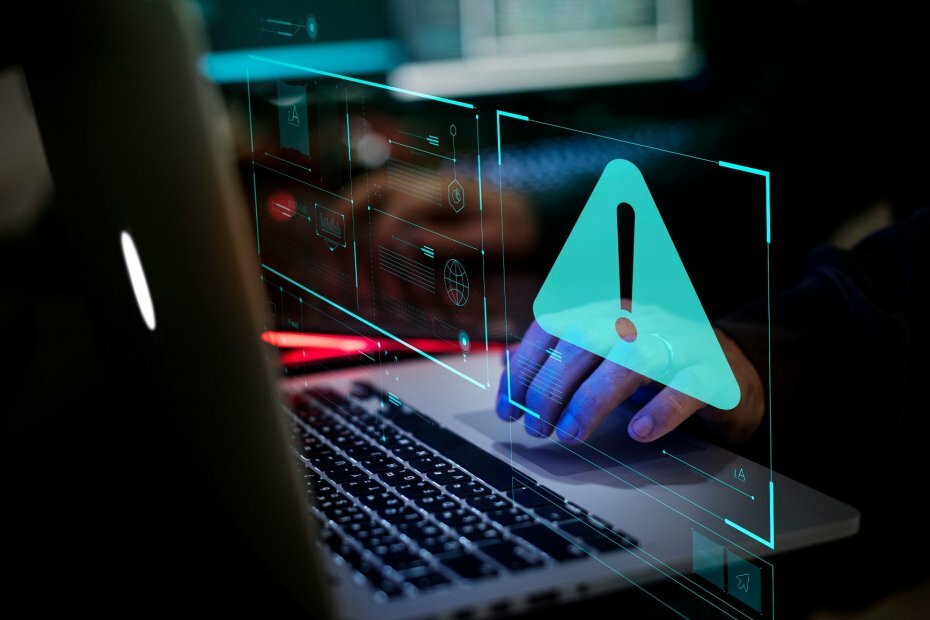

![Tiworker.exe povzroča visok CPU [popravljeno za vedno]](/f/5252b8cfb036979cf1b892a885241f94.jpg?width=300&height=460)